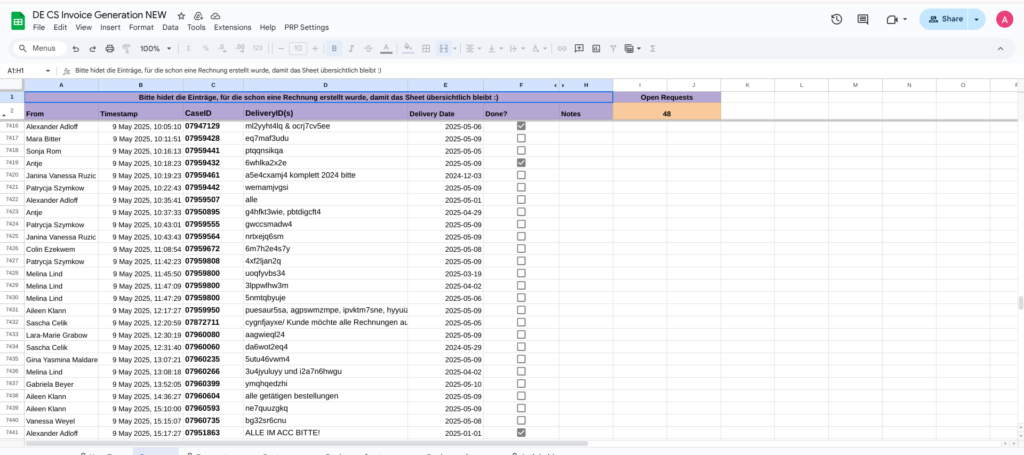Eine Rechnung mit ausgewiesener Mehrwertsteuer ist eine andere Darstellung des Bons.
In der Regel sind es Geschäftskund:innen, die eine Rechnung für steuerrechtliche Zwecke benötigen, da Kosten für Produkte, die in einem geschäftlichen Umfeld genutzt werden, zum Beispiel in der Küche oder dem Aufenthaltsraum eines Unternehmens, steuerrechtliche Relevanz haben.
Der Bon ist nicht ausreichend, da die MwSt. Angaben auf dem Bon nicht nach Produkten aufgeschlüsselt werden und Picnics USt-ID nicht enthalten ist.

Eine Rechnungsanfrage kannst du anhand folgender Aspekte erkennen und von anderen Anfragen unterscheiden:
- Die Anfrage ist von einem Unternehmen (Namen im Profil, E-Mail-Signatur).
- Die Rechnung ist für eine Buchhaltung.
- Es wird explizit nach einer Rechnung mit ausgewiesener Mehrwertsteuer (MwSt.) gefragt.
#de-cs-invoices
Wie bei allem, was wir bei Picnic machen, bildet auch bei der Rechnungserstellung die Kommunikation mit deinen Kolleg:innen das Fundament für deine Arbeit.
Der Slack Channel #de-cs-invoices wird hauptsächlich für diese Dinge benutzt:
- Wenn ein Problem bei der Erstellung einer Rechnung auftritt: das Sheet wird von CS Analysten (@duco) betreut. Wenn du eine Fehlermeldung bekommst oder eine Rechnung nicht richtig erstellt wird, kannst du eine Nachricht mit einer Beschreibung deines Problems und, falls vorhanden, der fehlerhaften Rechnung schreiben.
- Die fortlaufende Rechnungsnummer: du schreibst die nächste Rechnungsnummer in dem folgenden Format in den Channel: next: 12345678.
3. Wenn du an einem Tag mit Rechnungen anfangen willst: Markierst du die letzte Nachricht, in der die nächste Rechnungsnummer steht mit :loading: , damit deine Kolleg:innen wissen, dass du gerade schon an Rechnungen arbeitest und nicht parallel anfangen.
Beachte: Die Kommunikation in diesem Channel findet ausschließlich auf Englisch statt, da die Analysten, die sich um das Sheet kümmern, in den Niederlanden sitzen.
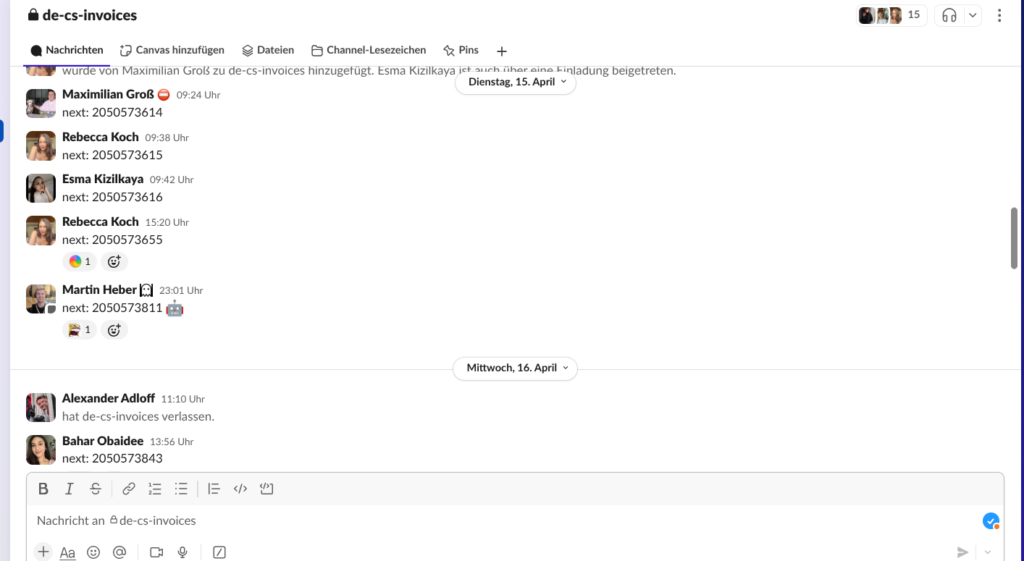
Das Invoice Sheet
Das Invoice Sheet ist dein Hauptwerkzeug, um Rechnungen zu erstellen. Hier findest du eine Übersicht über das Sheet und die Schritte, die du vor deiner ersten Rechnung ablaufen musst.
Bevor du eine Rechnung erstellen kannst, musst du dich mit deinen Keycloak-Daten (Admin) im Sheet anmelden. Folge dafür folgenden Schritten: PRP Settings > Credentials > Teampicnic-E-Mail-Adresse und Keycloak Passwort eingeben > Submit
Wenn du eine Anfrage zu einer Rechnung erhältst, brauchst du folgende Parameter, um eine Rechnung zu erstellen:
- Rechnungsadresse (Name/Firma, Straße, Hausnummer, Postleitzahl, Ort)
- Rechnungsdatum (prüfe hier immer am Anfang, ob das richtige Datum eingestellt ist und korrigiere es, falls nötig.
- Rechnungsnummer (nutz hierfür den Slack Channel. Die Rechnungsnummer ist fortlaufend, also immer i+1, wenn du mehrere Rechnungen erstellen willst. Beachte hierbei auch, dass eine Rechnungsnummer = eine Delivery ID ist. Wenn ein Kunde also mehrere Rechnungen anfragt, rechnest du letzte verwendete Rechnungsnummer +1.)
- Zahlungsstatus (wird eingezogen/ist abgeschlossen/ist offen; den Status der Zahlung kannst du den Payment details in SF entnehmen. Succeeded = ist angeschlossen, Pending= wird eingezogen, Chargeback = ist offen)
- Delivery ID(s)
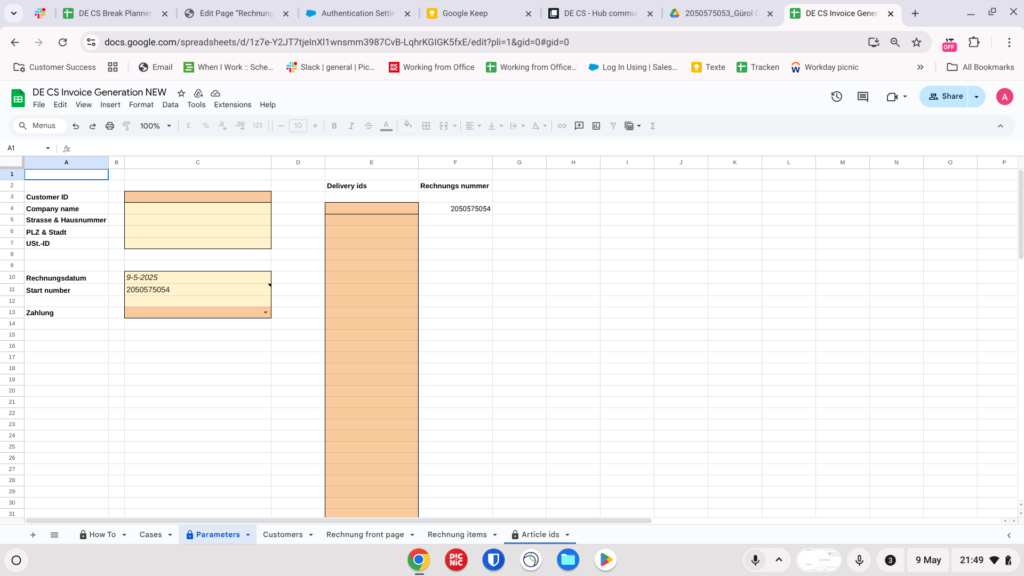
Nachdem dir die nötigen Parameter bekannt sind, kannst du damit anfangen, das Sheet auszufüllen.
- Den Namen der Kund:in/Firma trägst du bei Company name,
- die Straße und Hausnummer der Kund:in bei Strasse & Hausnummer,
- die Postleitzahl und Stadt bei PLZ & Stadt,
- das Rechnungsdatum bei Rechnungsdatum,
- den Status der Zahlung bei Zahlung,
- und die Delivery ID(s) bei Delivery ids ein.
Ein fertig ausgefülltes Sheet könnte so aussehen:
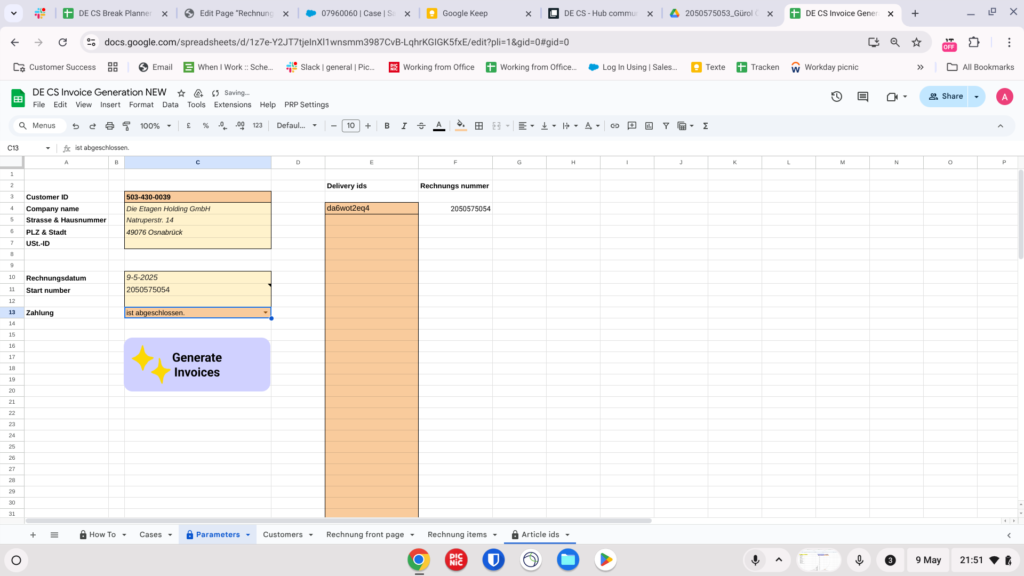
Das Sheet ist fertig und du bist bereit für den nächsten Schritt. Was nun?
- Vergewissere dich, dass alle Parameter korrekt sind.
- Klick auf PRP Settings und dann auf Generate Invoices.
- Sobald in dem Sheet die Benachrichtigung Finished script erscheint, ist die fertige Rechnung in dem Drive Ordner.
- Lade die Rechnung aus dem Invoices Ordner runter. (Die Ordner sind nach Jahr, Monat und Rechnungsnummer sortiert. Wenn eine Rechnung erstellt wird, entsteht automatisch ein neuer Ordner.)
- Schreibe der Kund:in eine E-Mail und füge die Rechnung der E-Mail an den Anhang hinzu. Du kannst hier den Quicktext Rechnung 2 benutzen.
- Als Case Issue trackst du bei einer Rechnungserstellung das Issue How does Picnic for business work
- Du bist fertig. Prüfe, ob du noch mehr Anfragen hast und bearbeite diese.
- Falls keine Anfragen mehr übrig sind, kann das Sheet bis auf das Datum und die Rechnungsnummer geleert werden. Die nächste zu verwendende Rechnungsnummer postest du dann in #de-cs-invoices.
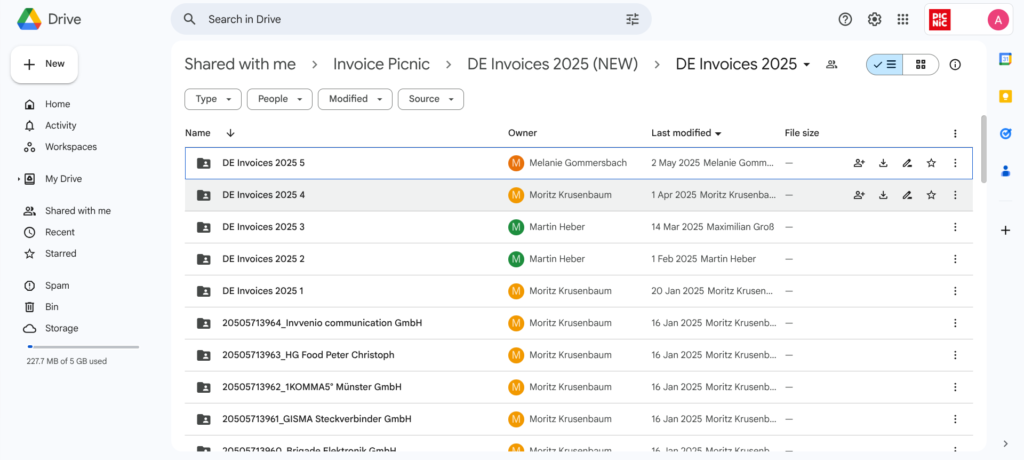
Rechnungen in Salesforce
Salesforce ist auch bei der Rechnungserstellung ein essenzieller Teil deiner Arbeit. Wenn du Rechnungen erstellst, bekommst du in Salesforce Supervisorrechte, die es dir ermöglichen, den Backlog einzusehen. Wenn du an Rechnungen arbeitest, musst du die Cases aus dem Backlog öffnen. Folge dafür folgenden Schritten:
- Änder deinen Status auf Assigned Tasks.
- Wechsel in SF in den Bereich Omni Supervisor.
- Öffne den Skills Backlog.
- Filter die Cases nach dem Twitter Skill.
- Öffne Cases, indem du die Case ID in der Liste anklickst.